Jeigu Windows negali rasti MicrosoftSecurityApp.exe , tada šis įrašas jums padės. MicrosoftSecurityApp.exe yra dalis „Microsoft Defender“ programa kuri yra prieinama „Microsoft“ parduotuvė . Šią „Microsoft Defender“ programą galima įsigyti tik užsiprenumeravus „Microsoft 365 Personal“ arba „Family“ ir ji neturi nieko bendra su įtaisytuoju „Windows“ sauga programėlė.
Ištaisyti Windows negali rasti MicrosoftSecurityApp.exe
Vykdykite šiuos pasiūlymus, jei „Windows“ neranda „MicrosoftSecurityApp.exe“ klaidos, kai bandote paleisti „Microsoft Defender“ programą:
- Atnaujinkite „Defender“ susijusias paslaugas
- Pataisykite naudodami registro rengyklę
- Iš naujo įdiekite „Microsoft Defender“ programą.
Dabar pažvelkime į juos išsamiai.
1] Atnaujinkite su gynėju susijusias paslaugas
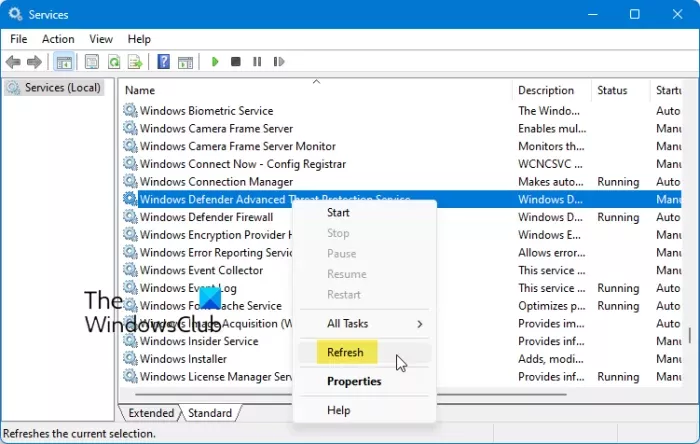
Pradėkite atnaujindami su „Microsoft Defender“ ir „Microsoft Security“ susijusias paslaugas. Atnaujinus paslaugą sistemoje „Windows“, konkreti programinė įranga paleidžiama iš naujo. Štai kaip:
- Spustelėkite Pradėti , Paieška Paslaugos , ir paspauskite Įeikite .
- Slinkite žemyn ir ieškokite toliau nurodytų paslaugų, susijusių su „Defender“ ir „Microsoft Security“.
- „Windows Defender“ paslauga
- „Windows Defender“ tinklo tikrinimo tarnyba
- „Windows Defender“ apsaugos nuo grėsmių paslauga
- „Windows Defender“ ugniasienė
- Žiniatinklio gijų gynybos tarnyba
- Žiniatinklio grėsmių apsaugos vartotojo paslauga
- „Windows“ saugos tarnyba
- Dešiniuoju pelės mygtuku spustelėkite paslaugą ir pasirinkite Atnaujinti .
Pažiūrėkite, ar tai padėjo.
3] Naujai įdiegta „Microsoft Defender“ programa
Galiausiai pašalinkite „Microsoft Defender“ naudodami „Windows PowerShell“ ir įdiekite iš naujo. Štai kaip:
išjungti netoliese esančius draugus
- Spustelėkite Pradėti , Paieška „Windows PowerShell“. ir spustelėkite Vykdyti kaip administratorius .
- Įveskite šią komandą ir paspauskite Įeikite :
get-appxpackage -allusers Microsoft.6365217CE6EB4 | remove-appxpackage
- Baigę iš naujo paleiskite kompiuterį ir įdiekite „Microsoft Defender“ programą iš „Microsoft“ parduotuvė .
Skaityti: Tvarkykite karantine esančius elementus ir išskyrimus „Windows Defender“.
Kaip atsikratyti „Windows“ Negaliu rasti klaidos?
Norėdami pataisyti „Windows“ neranda Įsitikinkite, kad pavadinimą įvedėte teisingai klaidą, atlikite sistemos nuskaitymą ir nuskaitykite, ar nėra kenkėjiškų programų. Tačiau, jei tai nepadeda, iš naujo įdiekite programą, kurios „Windows“ neranda. Sprendimas priklauso nuo programos, kuri pateikia šią klaidą. Susietas įrašas apima kai kuriuos iš jų ir parodo, kokių metodų reikia laikytis norint ištaisyti klaidas.
Kaip pataisyti Ši programa negali veikti jūsų kompiuteryje?
Jei an programa negali veikti jūsų kompiuteryje , paleiskite programą suderinamumo režimu su administratoriaus teisėmis. Arba patikrinkite, ar programa skirta jūsų „Windows“ versijai,
Iš naujo atsisiųskite programą, paleiskite vykdomąjį failą vietoj nuorodos arba išjunkite „SmartScreen“ ir pažiūrėkite.
Skaityti: Windows negali rasti wt.exe; „Windows“ terminalas neatsidaro.






![Failų istorijos nustatymuose radome klaidų [Pataisyta]](https://prankmike.com/img/file-history/BA/we-found-errors-in-your-file-history-settings-fixed-1.png)







